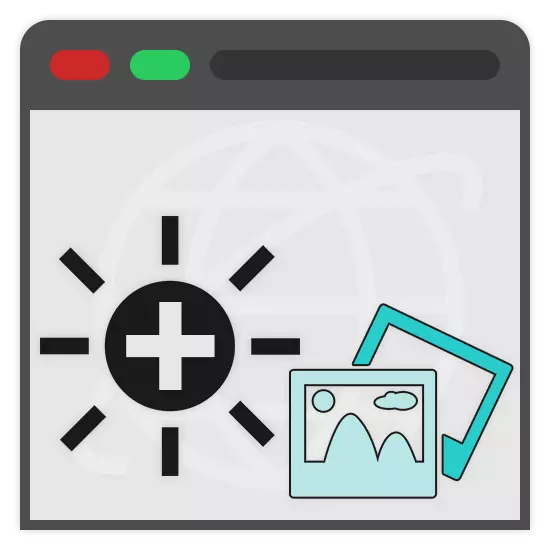
Mar gheall ar chúinsí áirithe, d'fhéadfá an gá a bheith agat an grianghraf a shoilsiú, gan aon eagarthóir grianghraf lán-chuimsitheach a bheith ar láimh. Le linn an ailt seo labhróimid faoi sheirbhísí ar líne a sholáthraíonn an deis sin.
Grianghraf Lightening ar líne
Sa lá atá inniu ann, tá líon mór seirbhísí éagsúla ar líne ann a ligeann duit gile an ghrianghraif a athrú. Roghnaigh muid na hacmhainní is áisiúla san úsáid freisin.Modh 1: Avatan
Ós rud é go bhfuil eagarthóir lán-chuimsitheach oiriúnach chun an íomhá a shoiléiriú, is féidir leat dul i muinín úsáid na Seirbhíse Ar Líne Avatan. Ligfidh feidhmiúlacht iomlán saor in aisce duit gile na grianghraf a mhéadú trí uirlis speisialta agus roinnt scagairí.
Téigh go dtí an suíomh oifigiúil Avatan
- Oscailt an leathanach seirbhíse ar líne, hover an luch thar an gcnaipe "retouch".
- Ó na bealaí a cuireadh isteach chun an comhad a íoslódáil, roghnaigh an ceann is inghlactha agus lean an lámhleabhar seirbhíse caighdeánach.
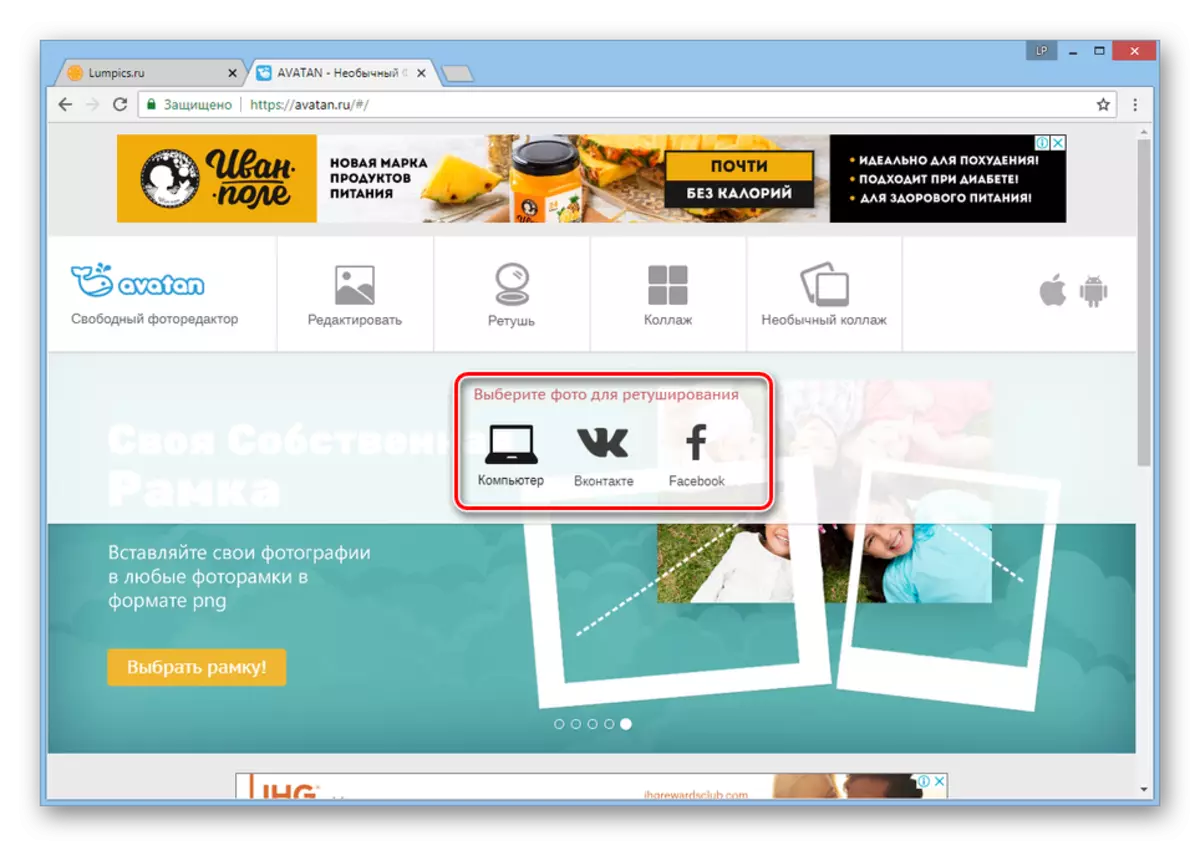
In ár gcás, tá an grianghraf a íoslódáil ón ríomhaire.
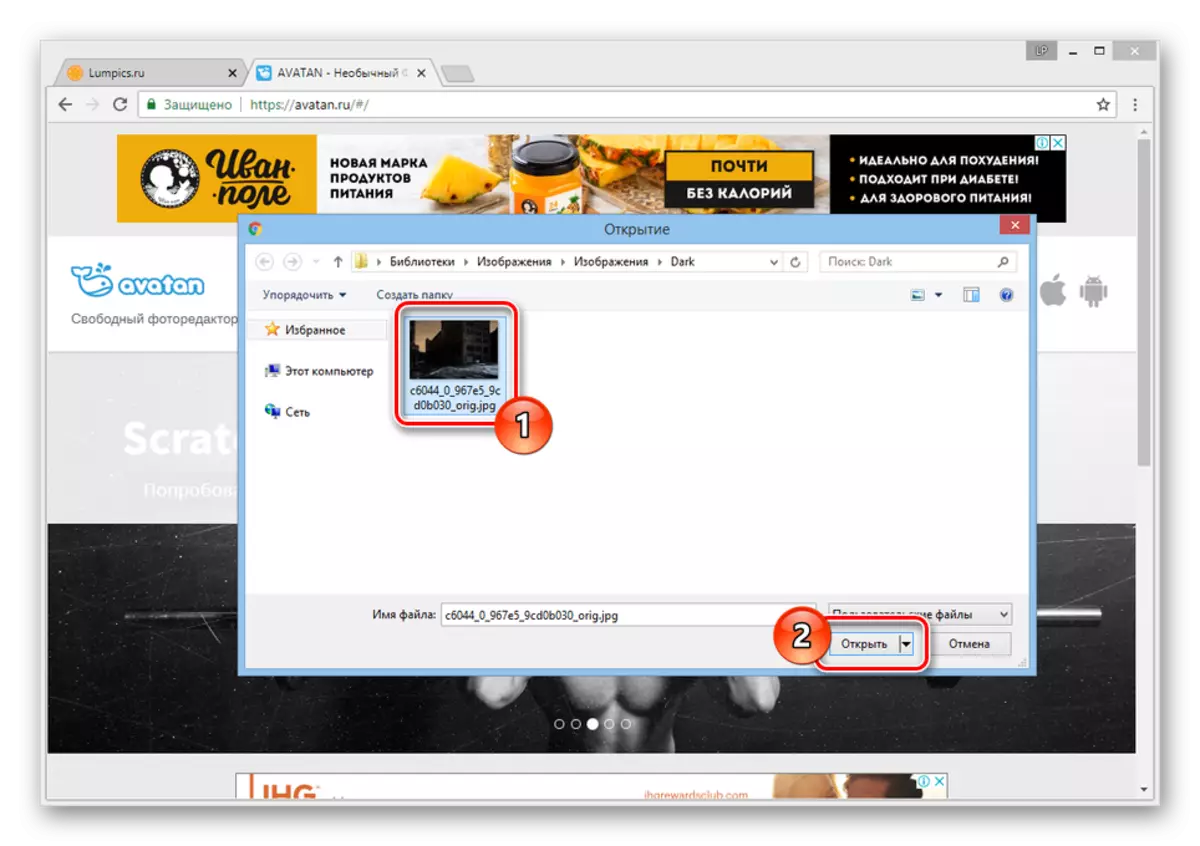
Tar éis na céimeanna seo, tosóidh lódáil ghearr an eagarthóir grianghraf.
- Ag baint úsáide as an bpríomhchlár uirlisí, aistrigh go dtí an rannóg "Basics" agus roghnaigh an mhír "Lightening" ón liosta.
- Sa líne "mód", socraigh luach an "leathphór". Mar sin féin, má tá an toradh ró-gheal, is féidir é a athrú ar "dathanna bunúsacha".
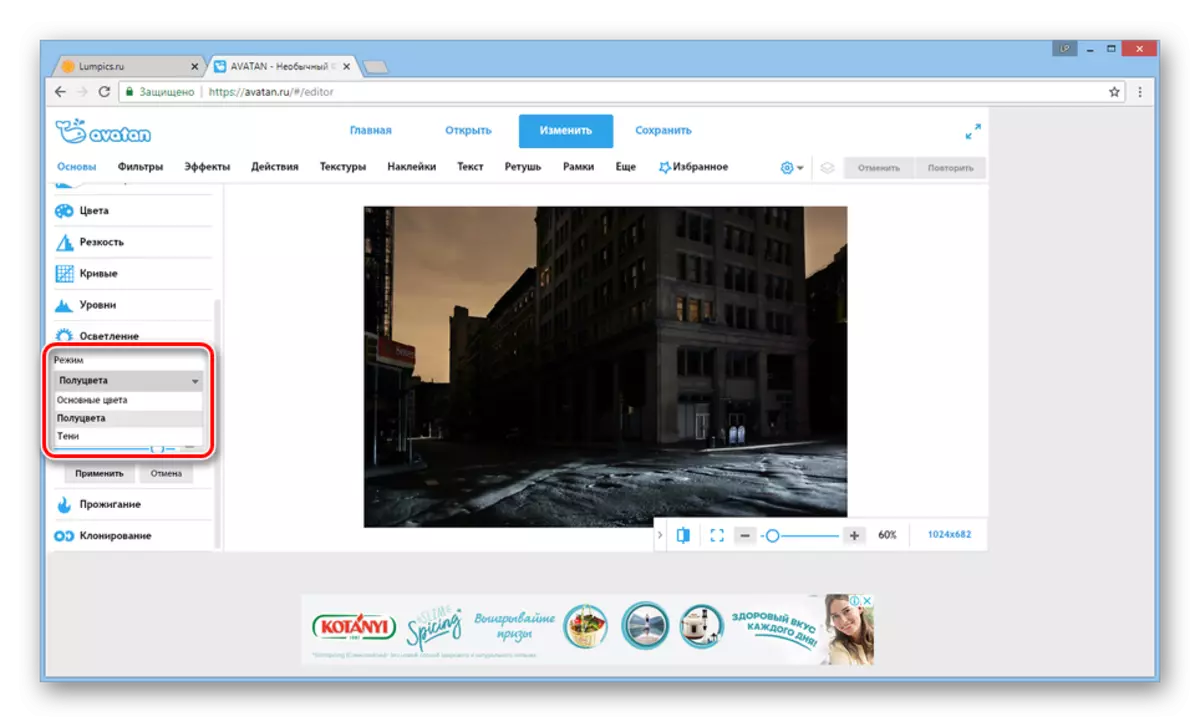
Más mian leat, eagraigh na paraiméadair "Cumhacht" agus "Méid Scuab" chun áiseanna níos mó a sholáthar san obair.
- Anois sa phríomhspás oibre ag baint úsáide as an gcúrsóir agus an cnaipe luiche ar chlé, déan soilsiú ar na criosanna inmhianaithe.
TABHAIR FAOI DEARA: Nuair a bhíonn tú ag eagarthóireacht, d'fhéadfadh fadhbanna a bheith ann le luas freagartha.
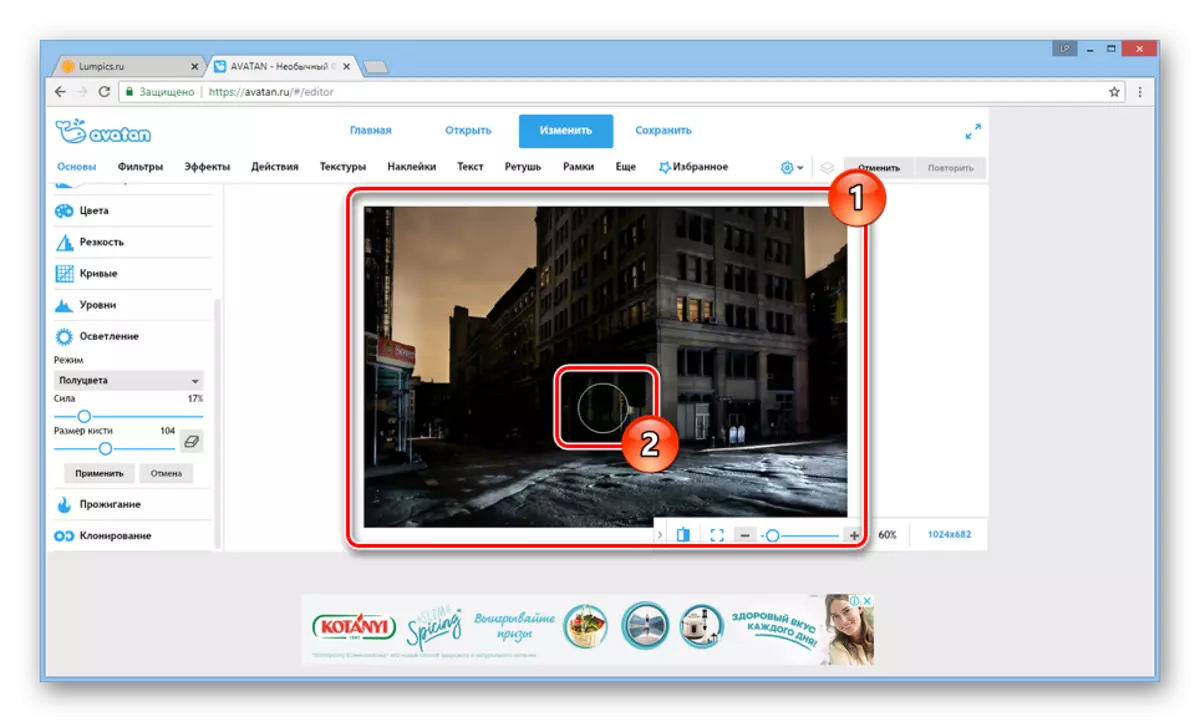
Chun gníomhaíochtaí a chur ar ceal, is féidir leat úsáid a bhaint as na heochracha CTRL + Z nó an cnaipe comhfhreagrach ar an bpainéal rialú barr.
- Nuair a bhíonn eagarthóireacht críochnaithe, sa bhloc "Lightening", cliceáil ar an gcnaipe Cuir iarratas isteach.
- Ag barr an leathanaigh, cliceáil ar an gcnaipe Sábháil.
- Líon isteach an teaghrán "ainm comhaid", ón gcéad liosta eile den liosta, roghnaigh an fhormáid inmhianaithe agus socraigh luach cáilíochta na híomhá.
- Trí chliceáil ar an gcnaipe "Save", roghnaigh an t-eolaire nuair a íoslódálfar an comhad.
Nóta: Nó, is féidir leat aon cnaipe eile a úsáid.

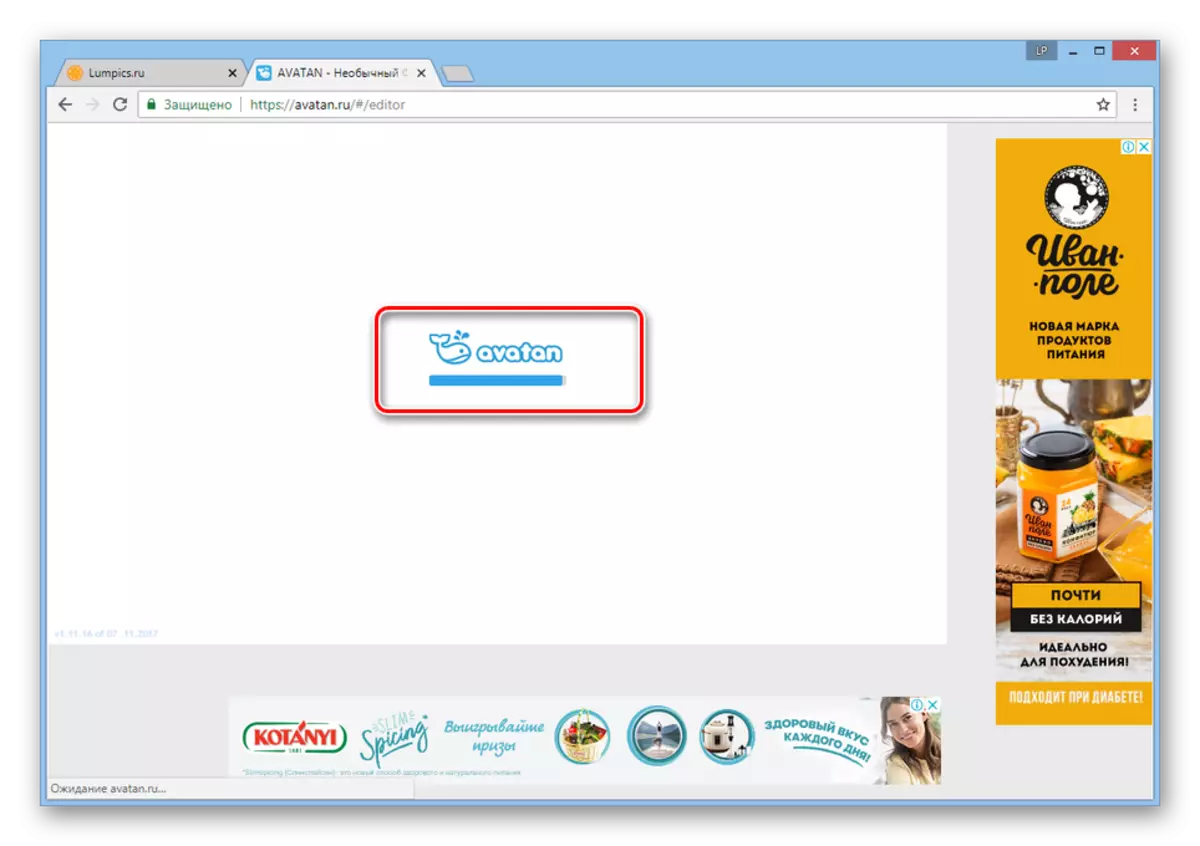
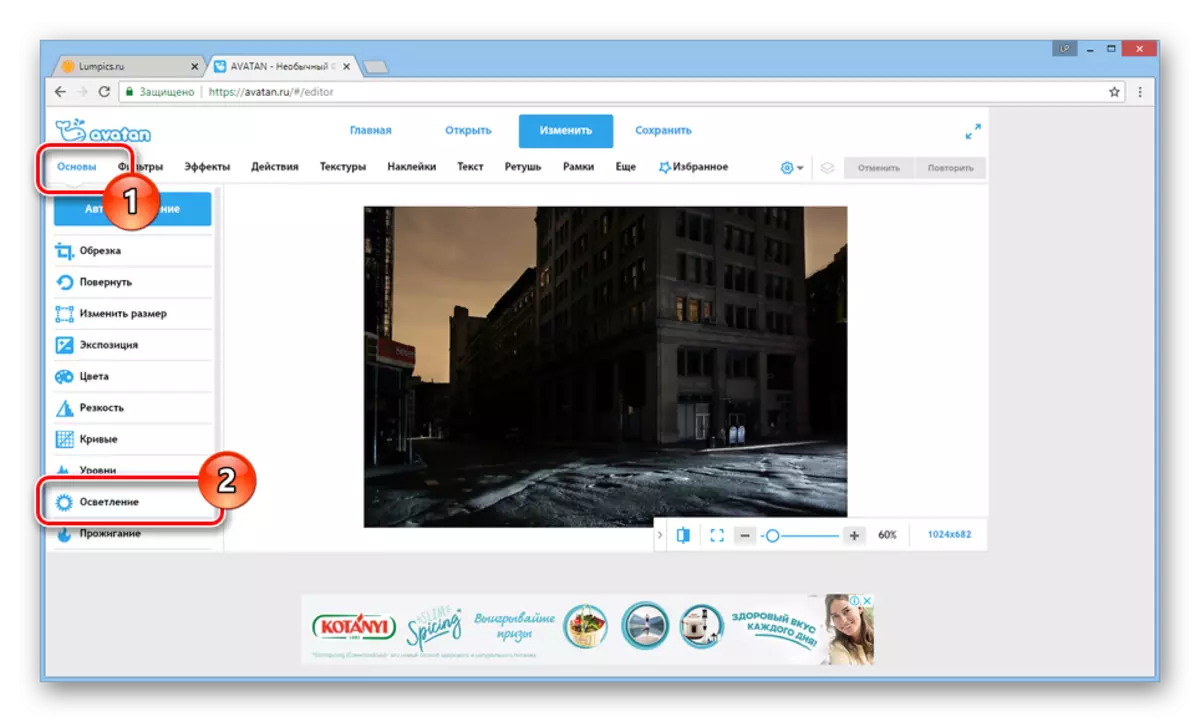
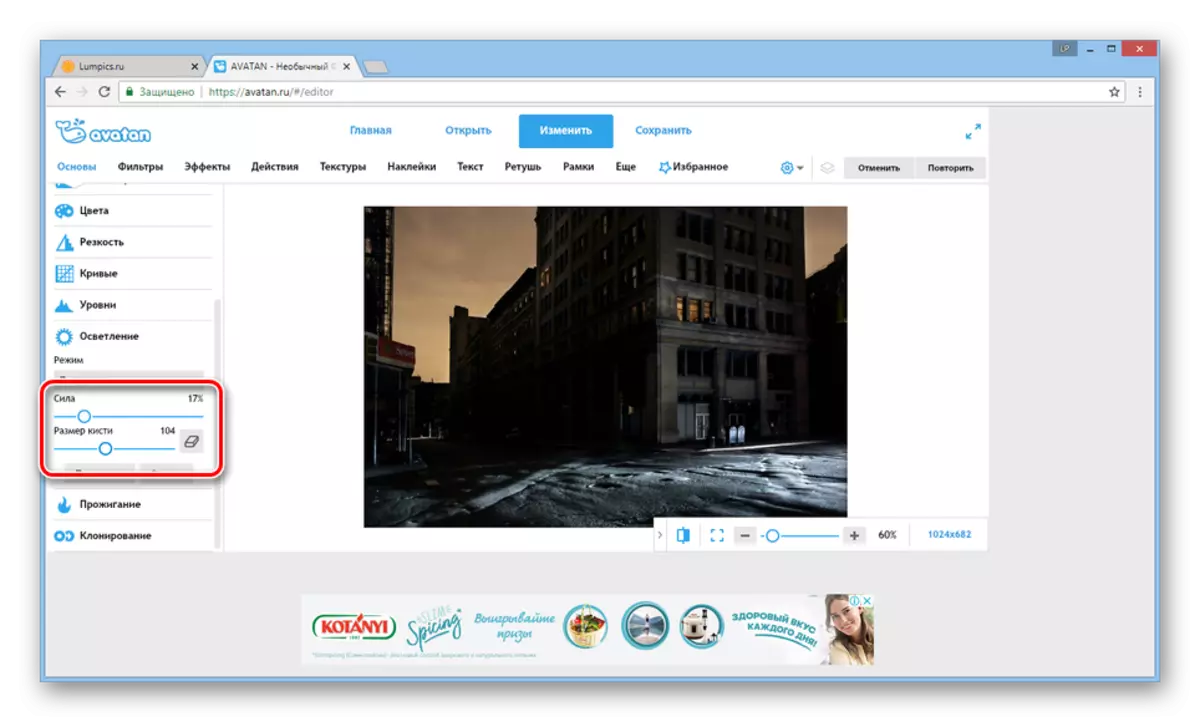
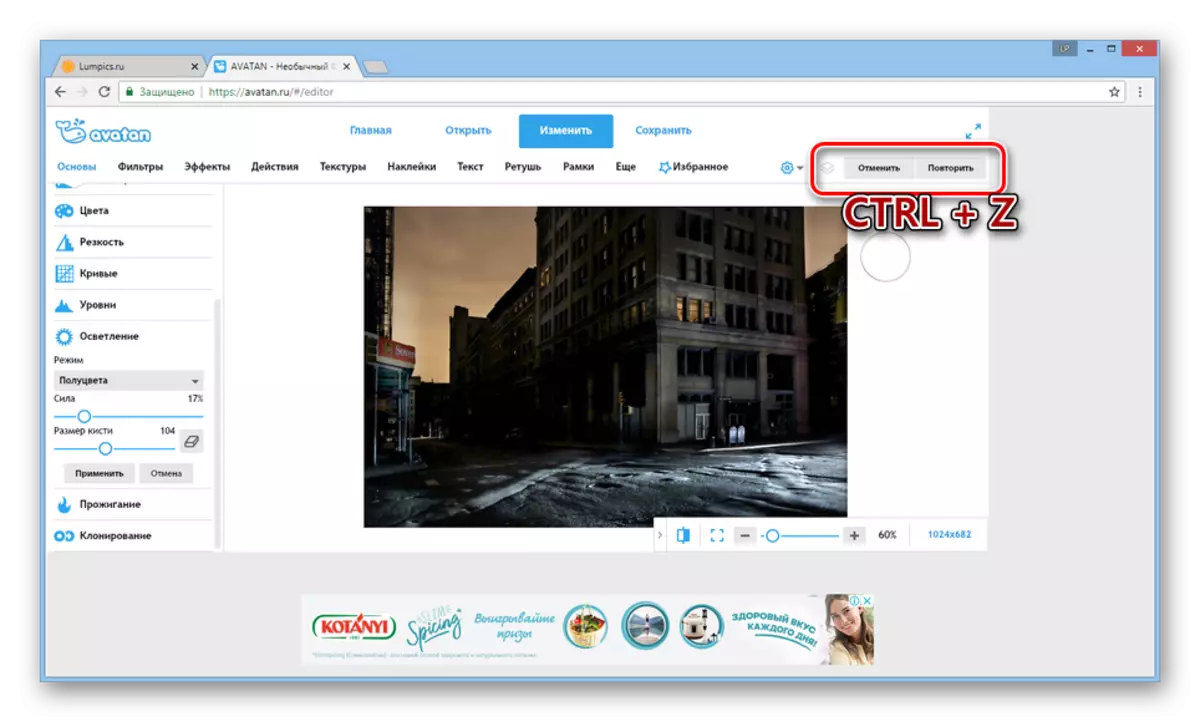
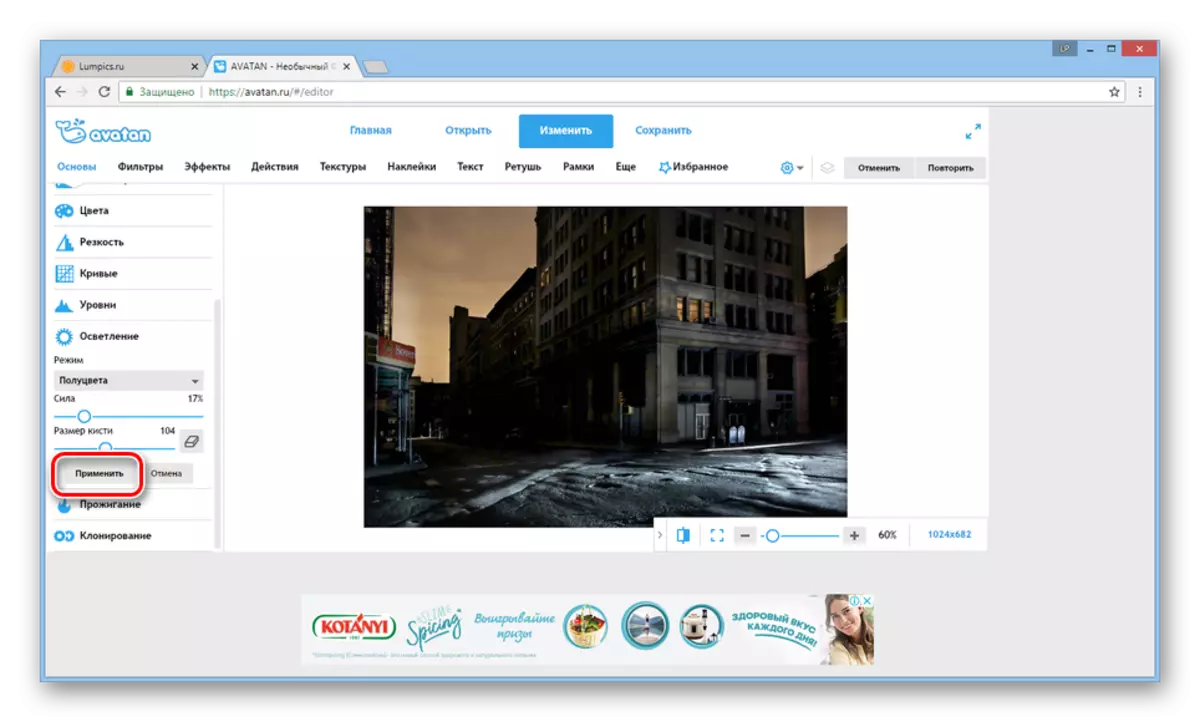
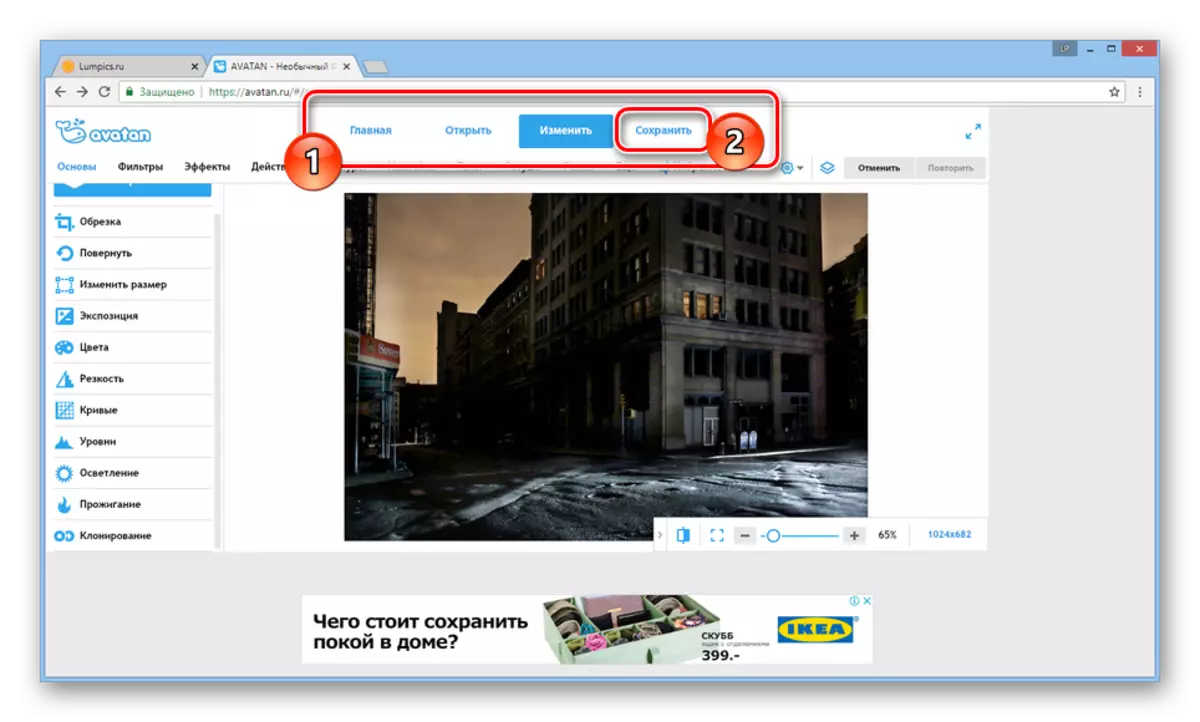
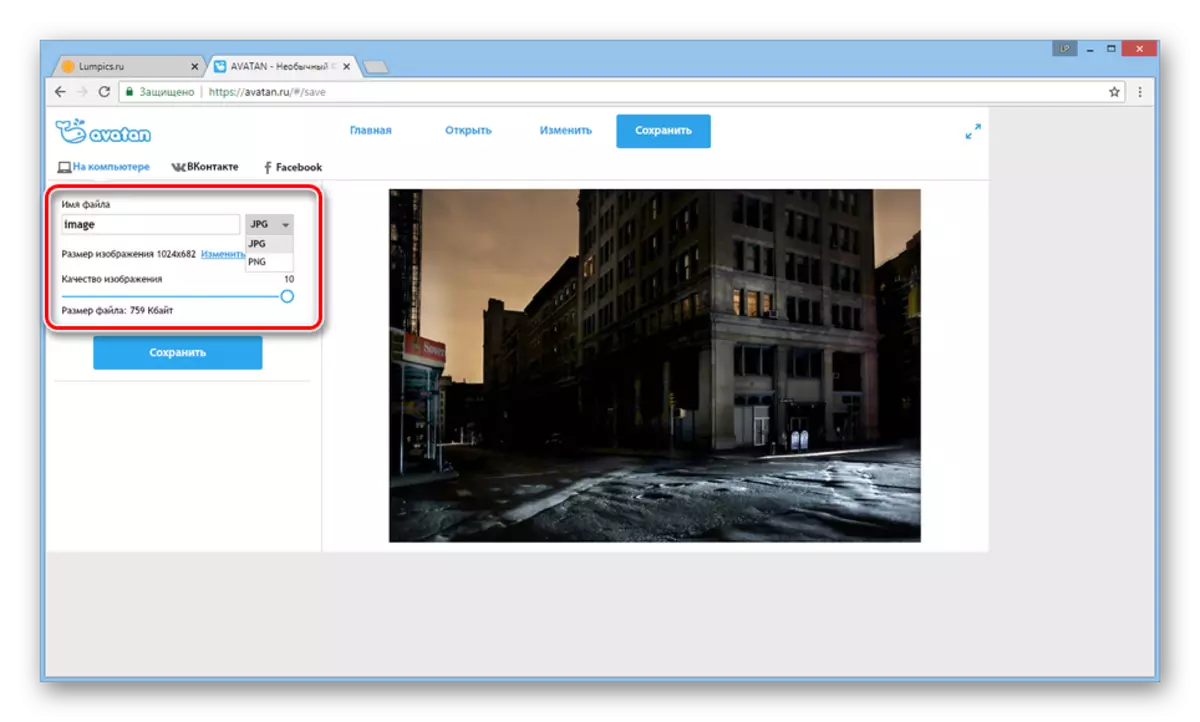
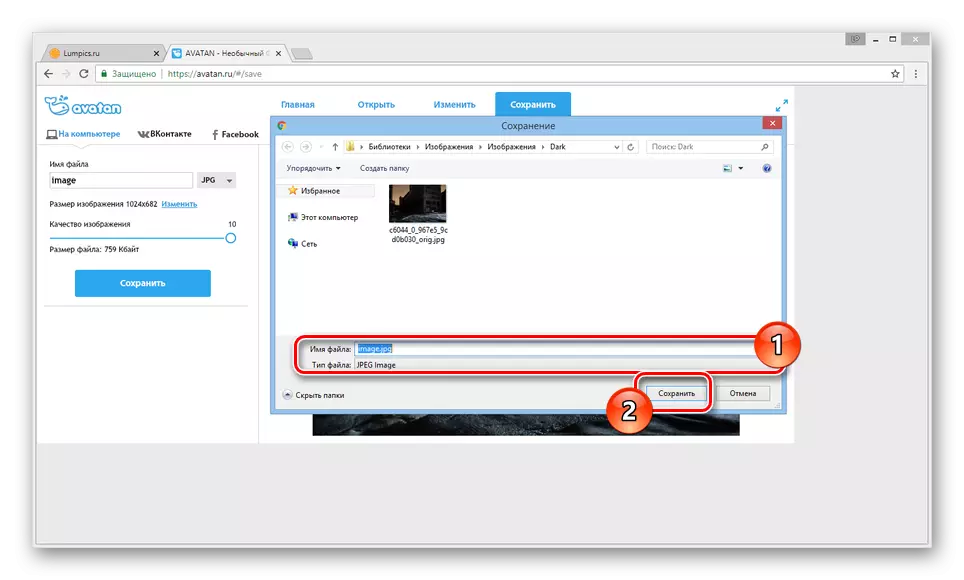
Chomh maith leis an cur síos, is féidir leat dul i muinín roinnt scagairí a théann i bhfeidhm go díreach ar an méid gile an ghrianghraif.
- Cliceáil an cluaisín "Scagairí" agus roghnaigh an ceann is oiriúnaí do do chuid riachtanas.
- Coigeartaigh an oibríocht scagtha i gceart ag baint úsáide as na sleamhnáin chuí.
- Tar éis an toradh inmhianaithe a bhaint amach, cliceáil ar an gcnaipe iarratas agus é a shábháil mar a thuairiscigh muid níos luaithe.
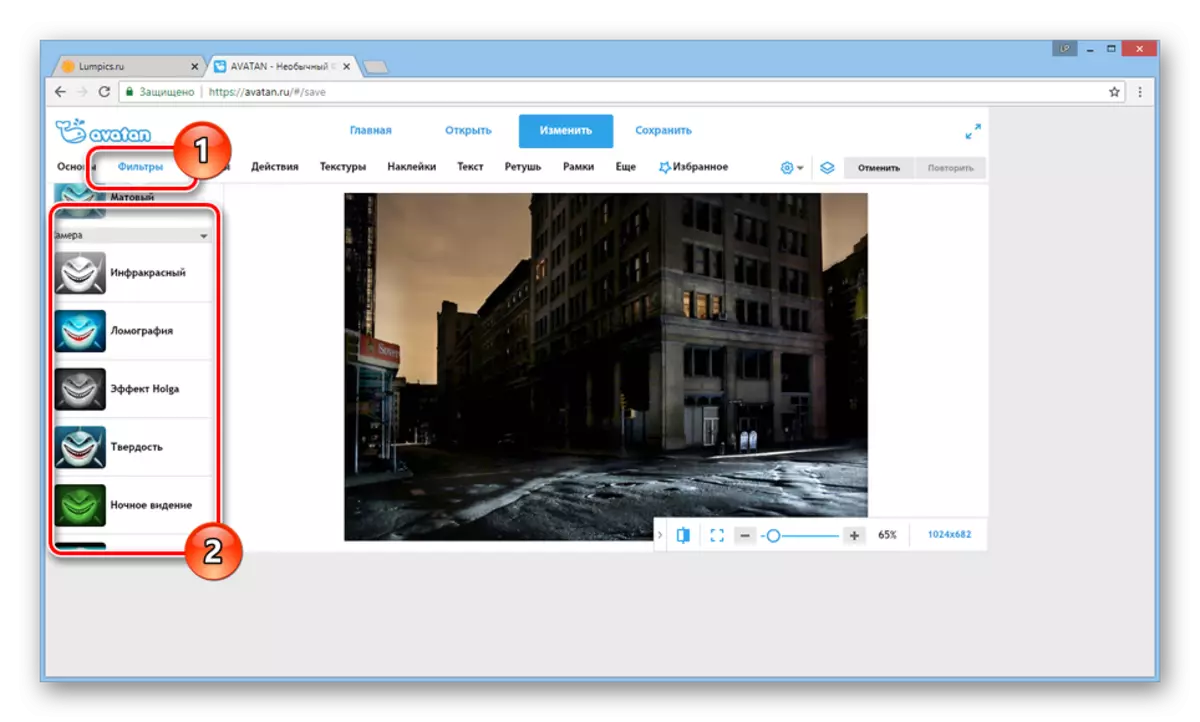
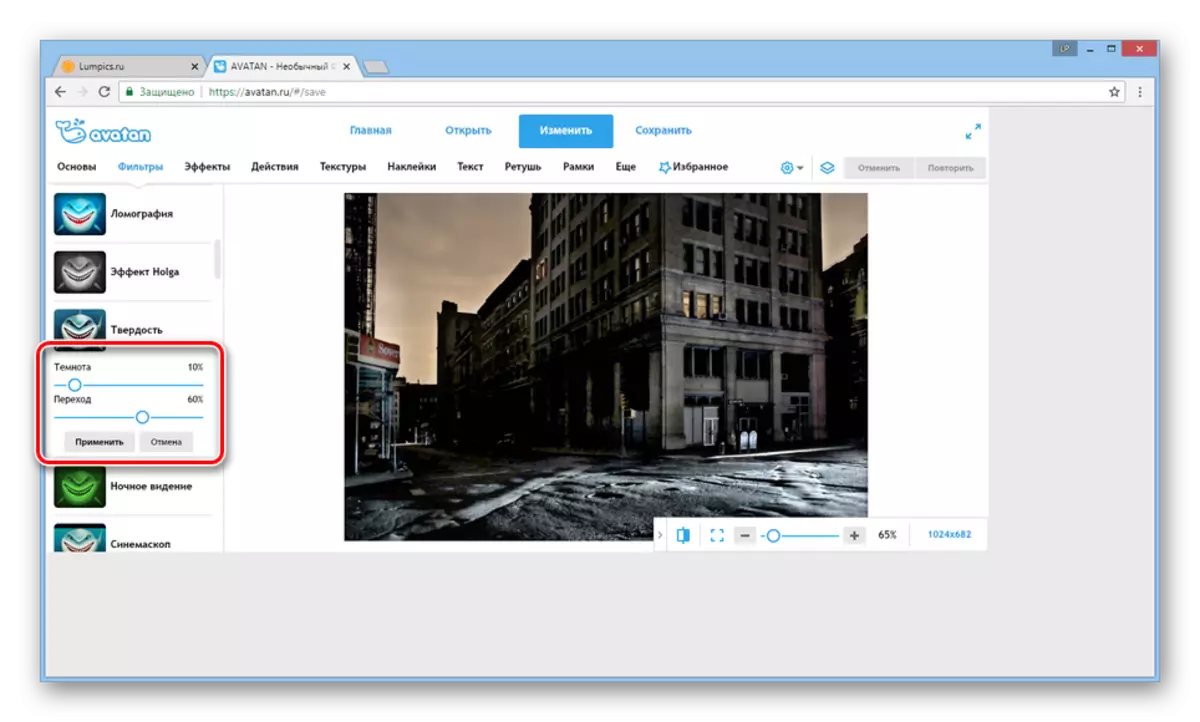
Is é an buntáiste is mó a bhaineann leis an tseirbhís seo an fhéidearthacht íomhánna a íoslódáil go tapa, ní hamháin ó ríomhaire, ach freisin líonraí sóisialta. Ina theannta sin, is féidir Avatan a úsáid ó ghléasanna soghluaiste trí iarratas speisialta a íoslódáil agus a shuiteáil.
Modh 2: Imgonline
Murab ionann agus an t-eagarthóir a pléadh roimhe seo, ceadaíonn an tseirbhís ar líne IMGonline duit níos éadroime a dhéanamh. Tá sé seo foirfe do na cásanna sin nuair is gá duit grianghraf dorcha a shoilsiú le héagsúlacht sonraí beaga.
Téigh go dtí an líne oifigiúil imgonline
- Oscailt an leathanach atá sonraithe againn, faigh an bloc "Sonraigh an íomhá" agus cliceáil ar an gcnaipe "Roghnaigh Comhad". Ina dhiaidh sin, íoslódáil an grianghraf atá ag teastáil ón ríomhaire.
- Mar chuid den mhír "soiléiriú an ghrianghraf dorcha", socraigh an tábhacht ar bhonn do chuid riachtanas agus leideanna le haghaidh srianta.
- Ansin, athraigh na paraiméadair "formáid íomhá aschuir" de réir mar is gá duit, nó fág gach rud de réir réamhshocraithe.
- Brúigh an cnaipe "OK" chun tús a chur le próiseáil.
- Más mian leat an grianghraf a íoslódáil chuig an ríomhaire, bain úsáid as an nasc "Íoslódáil Íomhá Próiseáilte".
- Cliceáil ar an nasc "oscailte" chun an toradh a fhíorú.
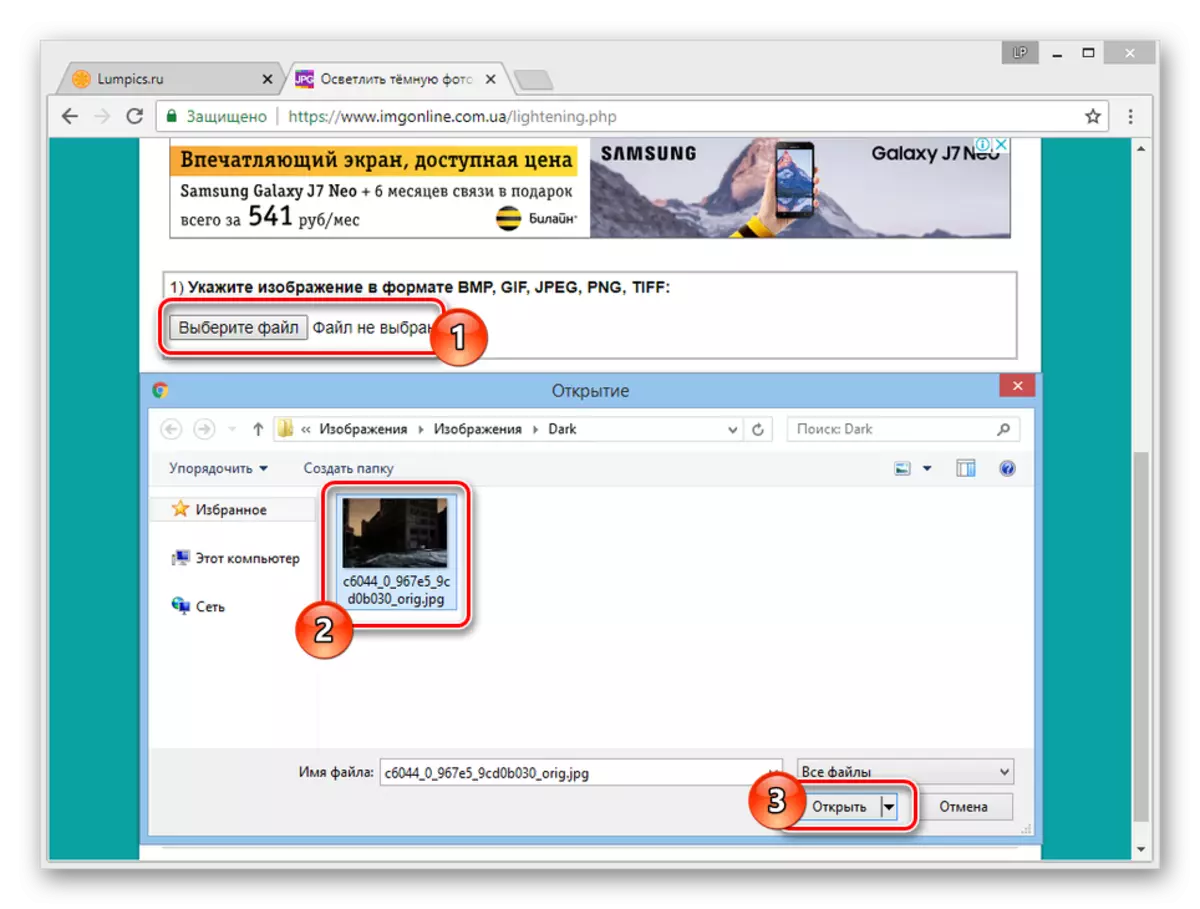
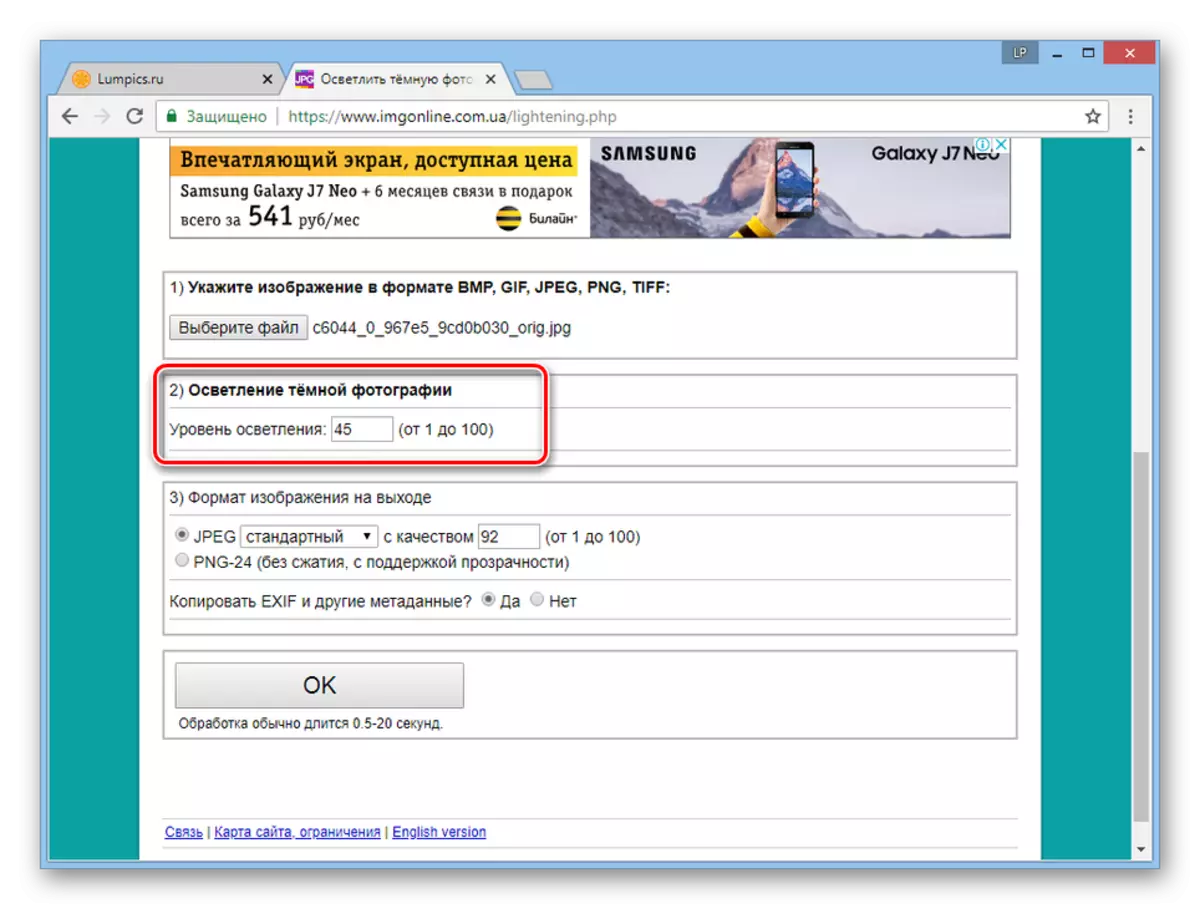
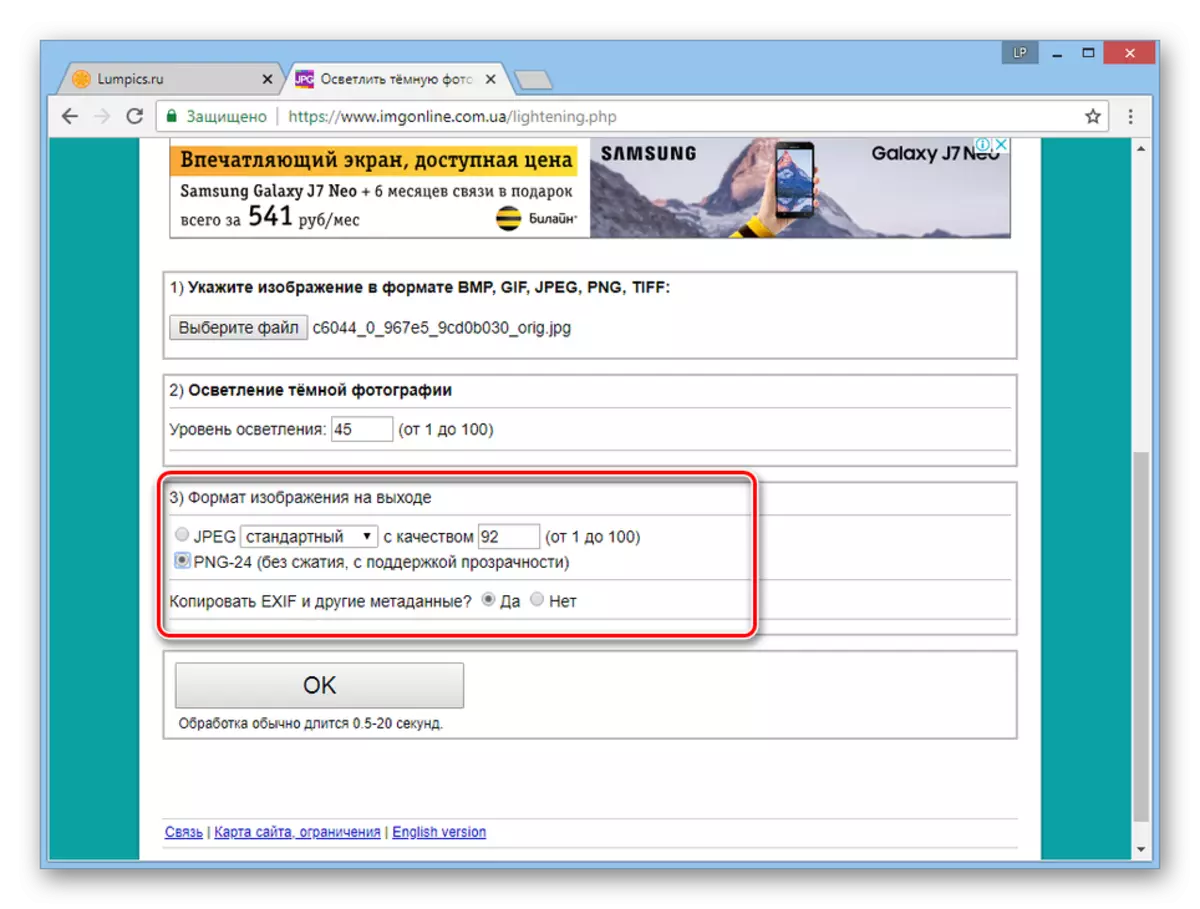
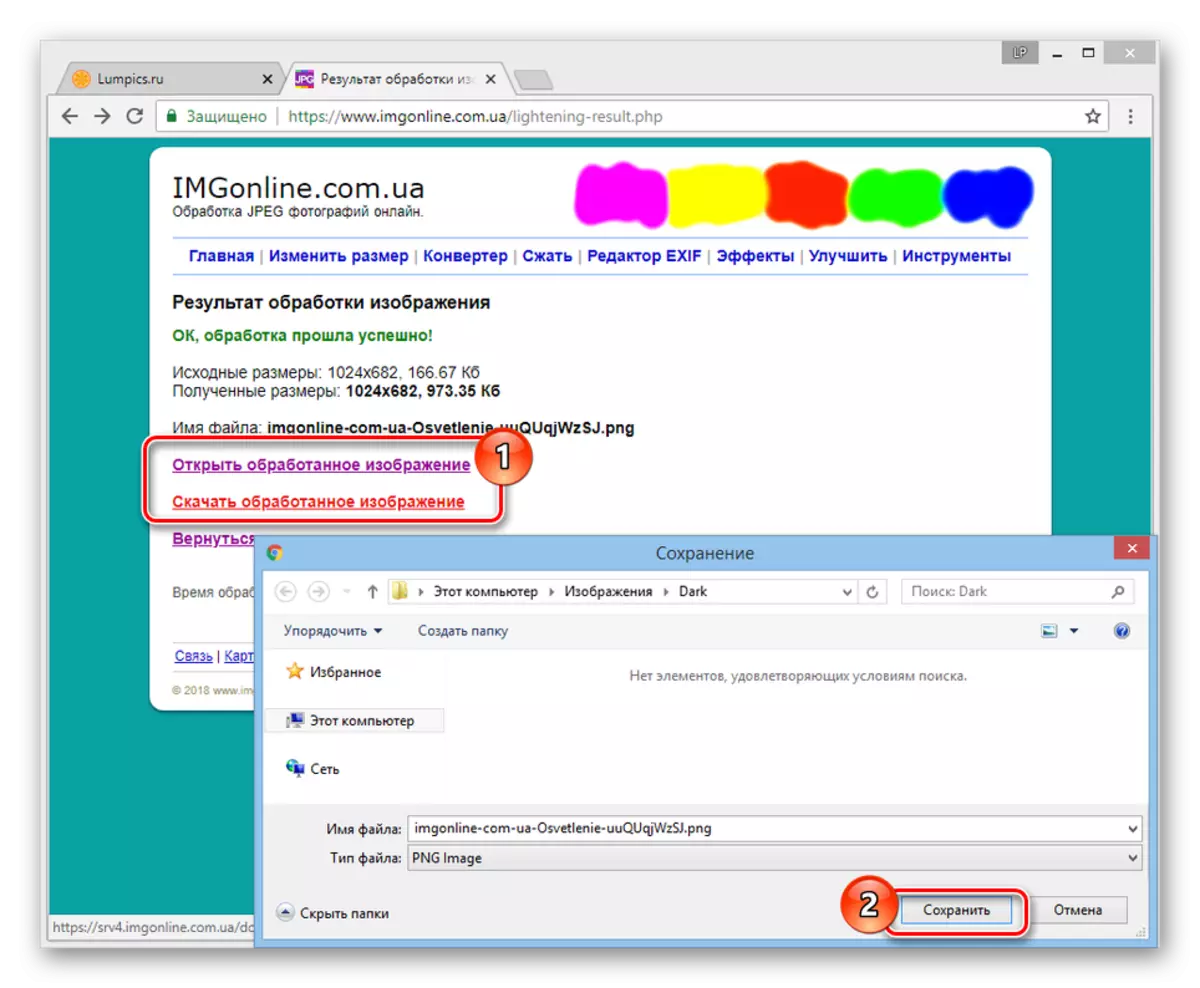
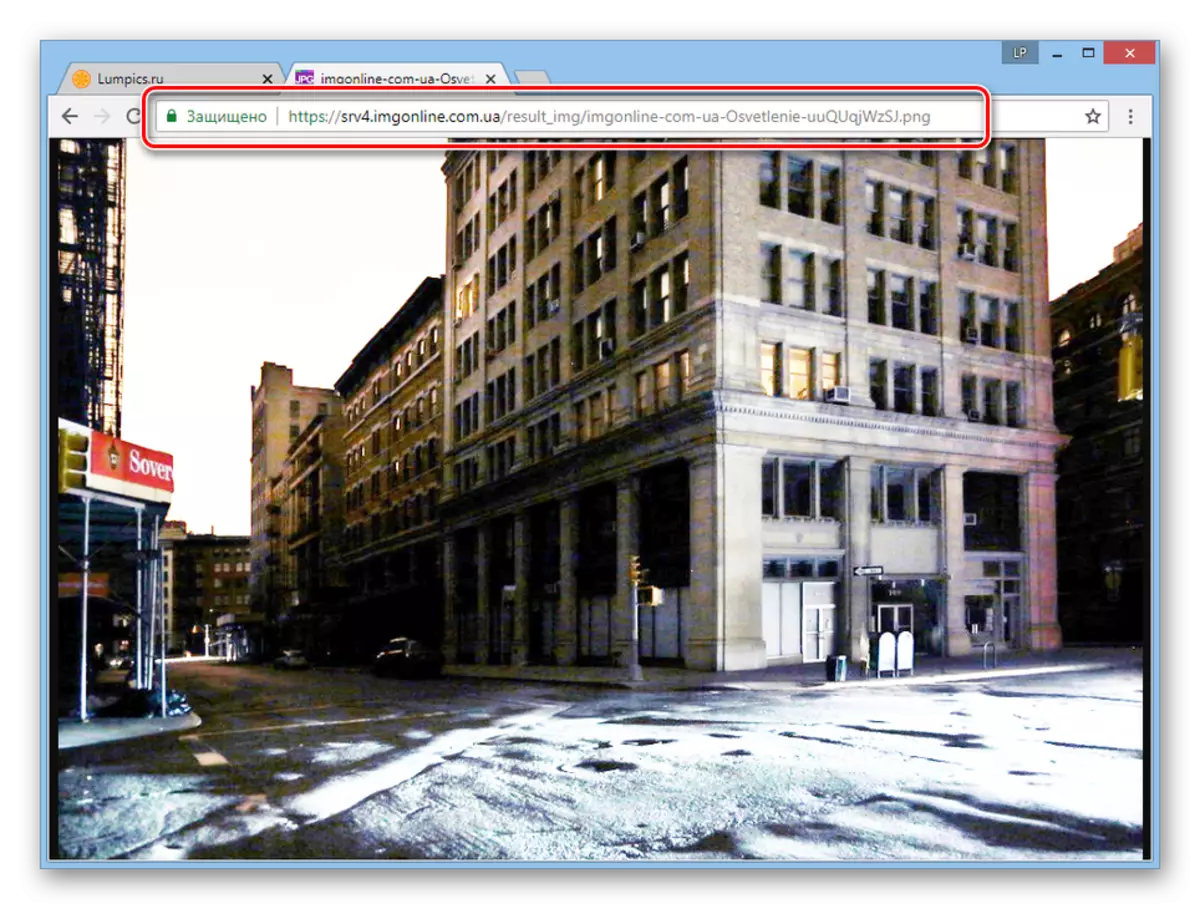
Is é an príomh-mhíbhuntáiste den tseirbhís ar líne is mó agus go bunúsach an easpa deiseanna a bhaineann leis an bpróiseas soiléirithe. Mar gheall air seo, is dócha go gcaithfidh tú na gníomhartha céanna a dhéanamh arís go dtí go bhfaightear toradh inghlactha.
Léigh freisin: Edits Photo Ar Líne
Conclúid
Tá buntáistí agus míbhuntáistí ag gach ceann de na hacmhainní athbhreithnithe. Mar sin féin, mar gheall ar shimplíocht choibhneasta an taisc, dhéileáil an dá sheirbhís ar líne go foirfe.
